안녕하세요~! 오늘도 구글 애드센스 수익형 블로그에 도전하는 MIE27입니다.^^▶
오늘은 어제 말씀드린 것 처럼 '구글 블로거(Google Blogger)'를 개설했습니다. 왠지 모를 낯섦에 티스토리를 개설할 때 만큼이나 편안한 기분은 아니었어요. 구글도 한글 지원이 되어서 그냥 시키는 대로만 하면 되는데 왜 그런걸까요~? 하지만 벌써 포기할 제가 아니죠! 그래서 심난한 마음으로 유투브를 뒤적거리다가 그냥 부작정 시작해보기로 했어요. 자~ 지금부터 여러분들에게 소개해드리겠습니다.
>>step1. 구글 크롬(google chrome) 다운받기
사실 인터넷 익스플로러에서도 잘 작동이 되겠지만~ 구글 블로거 사이트에 들어가니까 크롬을 다운받으라고 안내가 되어있었어요. 그래서 그냥 순순히 지시를 따르기로 결정! (정말 단순하죠???ㅋㅋㅋ)
*꿀팁: 크롬을 다운받으면 해당 계정의 사용자의 취향에 맞게 설정이 가능해요. 혹시 아무리 계정을 눌러도 자동 로그인이 안 된다면, 오른쪽 상단에 아이디 부분을 클릭하셔서 내 계정이 추가되어있는 지 확인해보세요! 저는 정말 구글 왕초보라서 원인을 몰라서 한참 헤매고 다녔답니다. haha. 이 글을 보시는 여러분들은 부디 빨리 해답을 찾으시길 바라는 마음에 팁을 올려봅니다.

>>step2. 구글 계정 생성 및 블로그 개설하기
이 단계는 구글 블로거 아이콘 디자인만 잘 기억하면 되는 단계이겠죠???!! ^^ 그렇지만 직접 실행하기 전에 전 과정을 주욱~ 훑어보고 싶은 왕초보자 분들을 위해 이미지를 첨부해두겠습니다.


>>step3. 본격적인 개설 전에 본인 인증하기
본인 인증단계가 있으니, 블로그 시작 전에 휴대폰을 옆구리에 끼고 있으면 편하겠죠?

>>step4. 블로그 세부 설정하기
지금부터는 그 동안 생각해두었던 아이디어들을 써내려갈 시간이에요. 저는 신나게 써봅니다. 새로운 도전이 시작된다는 생각에 들떴어요.



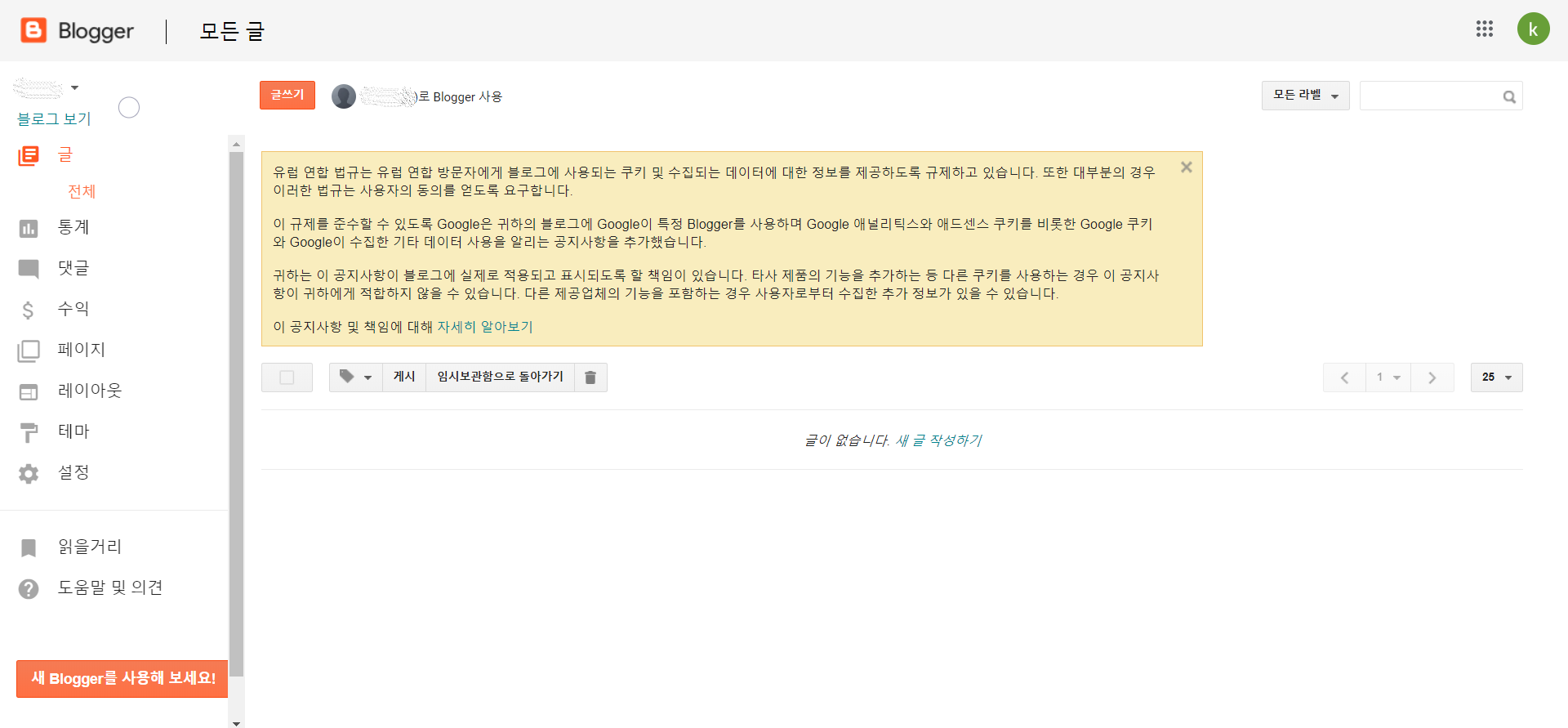
이렇게 구글 블로그 개설을 완료했어요. 이 이후에 더 디테일하게 설정하는 방법은 연구가 필요하더라구요. 제가 연구해보고 또 포스팅하도록 하겠습니다.
그럼,
다음 포스팅에서
또 봅시더~
'블로그 운영 TIPS' 카테고리의 다른 글
| 네이버애드포스트 승인vs구글애드센스 승인 누가 먼저 수익이 날까? (0) | 2021.04.15 |
|---|---|
| 구글 애드센스 수익 승인 도전 시작! (0) | 2021.04.06 |
| 구글 블로그(google blogger) 테마 설정 변경 방법 (0) | 2020.05.24 |
| 구글 블로그(google blogger) 카테고리 메뉴 만들기-동적뷰(Dynamic Views)테마ver. (0) | 2020.05.21 |
| 구글 애드센스 도전 시작! (0) | 2020.05.11 |

